X
Questo articolo è stato scritto in collaborazione con il nostro team di editor e ricercatori esperti che ne hanno approvato accuratezza ed esaustività.
Il Content Management Team di wikiHow controlla con cura il lavoro dello staff di redattori per assicurarsi che ogni articolo incontri i nostri standard di qualità.
Questo articolo spiega come condividere la propria posizione attuale con Google Maps su iPhone o iPad.
Passaggi
Metodo 1
Metodo 1 di 2:
Condividere la Posizione Attuale
-
1Avvia l'app di Google Maps sull'iPhone o sull'iPad. È caratterizzata da un'icona raffigurante una mappa e un segnaposto rosso. Normalmente è visibile sulla Home del dispositivo.
-
2Premi il pulsante ≡. È collocato nell'angolo superiore sinistro dello schermo.
-
3Scegli l'opzione Condivisione della posizione. È collocata al centro del menu apparso. Verrà visualizzata una schermata di benvenuto.
-
4Premi il pulsante blu Inizia.
-
5Seleziona un intervallo di tempo in base alle tue necessità:
- Per impostare un limite di tempo per la condivisione della posizione su Google Maps usa i pulsanti blu – e +. L'impostazione predefinita è di 1 ora.
- Per condividere la tua posizione su Google Maps finché non disattiverai la funzionalità manualmente, seleziona l'opzione Fino alla disattivazione.
-
6Seleziona come condividere la posizione e con chi. I passaggi da seguire variano in base all'applicazione che vuoi usare:
- Per condividere la posizione coi contatti di Google/Gmail, tocca la voce Seleziona persone, quindi scegli un utente. Quest'ultimo riceverà un messaggio contenente il link della tua attuale posizione.
- Per condividere la posizione tramite un SMS o un iMessage, tocca l'opzione Messaggi (l'icona verde con all'interno un fumetto bianco), seleziona un contatto e premi il pulsante Invia. La persona che hai scelto riceverà il link alla tua posizione attuale.
- Premi il pulsante Altro per scegliere un'applicazione diversa come un'app di messaggistica istantanea (per esempio WhatsApp) o un social network (per esempio Facebook). Usa le funzionalità dell'app che hai scelto per selezionare un contatto e inviargli la tua posizione attuale.
Pubblicità
Metodo 2
Metodo 2 di 2:
Condividere la Posizione in Tempo Reale
-
1Imposta un percorso per raggiungere una località specifica usando Google Maps su iPhone. Imposta la destinazione che vuoi raggiungere e attiva il navigatore.
-
2Apri la barra delle opzioni ETA (il tempo stimato di arrivo a destinazione). Fai scorrere il dito dalla parte inferiore dello schermo verso l'alto finché la barra delle opzioni di navigazione non è completamente visibile.
-
3Seleziona l'opzione "Condividi avanzamento del viaggio" visibile fra le voci "Aggiungi una segnalazione" e "Cerca lungo il percorso".
-
4Seleziona una delle opzioni su come condividere la tua posizione e con chi.
- Se nell'elenco non è presente la persona con cui vuoi condividere la tua pozione in tempo reale, premi il pulsante "Altro" posto sulla destra della barra oppure scegli la voce "Altre opzioni" per poter usare gli strumenti di condivisione integrati nell'iPhone.
-
5Ricorda che la persona con cui hai condiviso la posizione riceverà solo un link testuale che dovrà aprire manualmente con il browser del proprio dispositivo mobile per poi essere reindirizzato al sito web di Google Maps. Questo passaggio dovrà essere eseguito da tutti coloro che sono stati invitati a visualizzare la tua posizione, anche se hanno l'app di Google Maps installata sul dispositivo e indipendentemente dal sistema operativo o dal modello di smartphone o tablet.
- Il messaggio che verrà ricevuto dalla persona che hai scelto sarà simile al seguente "Sto arrivando. Visualizza lo stato di avanzamento del viaggio e l'orario di arrivo su Maps:" con l'aggiunta del link al sito web di Google Maps.
Pubblicità
Informazioni su questo wikiHow
Pubblicità
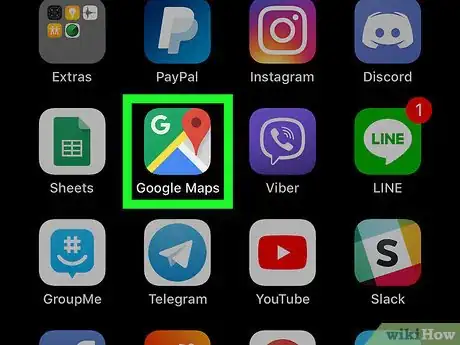
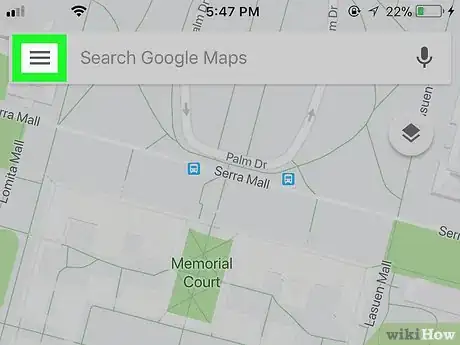
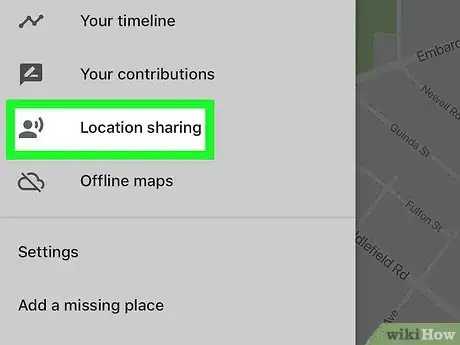
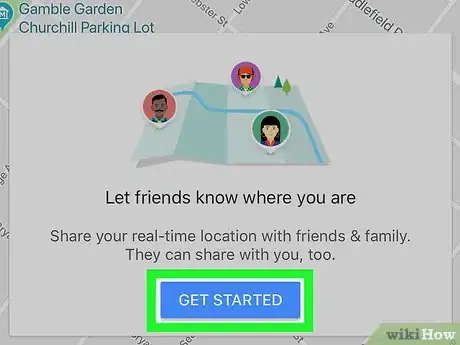
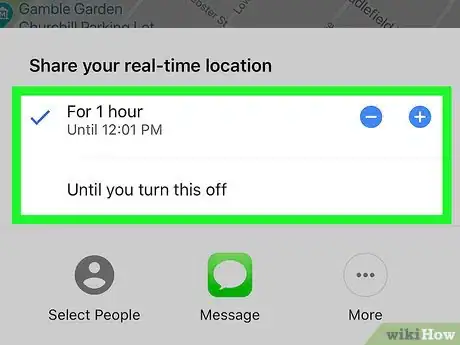
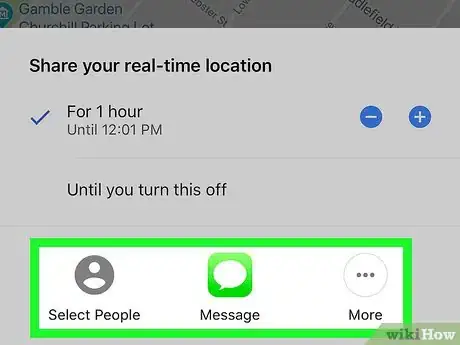



















Il Content Management Team di wikiHow controlla con cura il lavoro dello staff di redattori per assicurarsi che ogni articolo incontri i nostri standard di qualità.